Erstatt oppgavelinjen med ObjectDock

Første øyeblikk
Når du først installerer ObjectDock, vil detgjenskape alle de festede ikonene på oppgavelinjen i Windows (hendig). Dessverre er ikonet for de festede webappene ikke veldig bra når de først er forstørret slik at de passer til kaien. Dockens visuelle stil stemmer overens med iOS (iPhone, iPad) ikonet dock lik Rocketdock også. I likhet med Windows-oppgavelinjen, når du åpner apper på linjen, vil de automatisk vises på ObjectDock, og deretter forsvinne når de er lukket. med mindre du fester dem.

Hvis du ikke liker standardposisjonen (den er klbunnen som en Mac), kan ObjectDock klikke seg til hvilken som helst av de fire sidene av skjermen. Da jeg først begynte testingen min, tok det ikke lang tid før jeg bestemte meg for å erstatte oppgavelinjen helt for ObjectDock. Det er hvor mye jeg liker dette….

Alternativer. Alternativer. Alternativer!
Object dock har mer tilpasning enn en bilhallik av Xzibit. Dokken kan enkelt tilpasses fra Alternativer Hjem-skjermen. Det jeg elsker er hvordan nesten alle alternativene er listet ut og enkle å forstå. Stor UI. Bare husk at nesten all den blå teksten er en lenke som vist nedenfor.
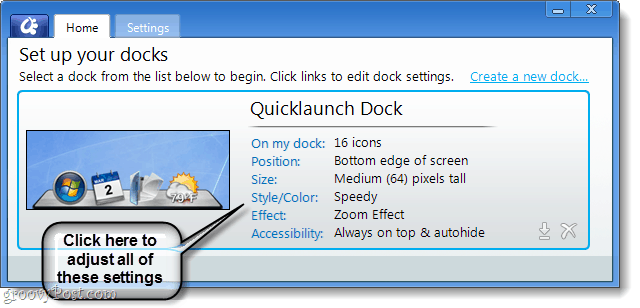
De opsjoner > innstillinger -fanen har noen få spor som ikke er aktivertsom standard. Hvis du vil erstatte oppgavelinjen, er "Skjul Windows oppgavelinje" en must-check-knapp. Dessverre er Aero-Peek en premiumfunksjon fra den betalte utgaven.
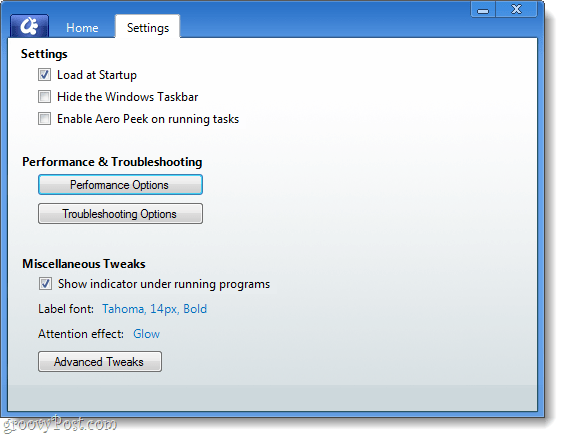
Blant noen av de andre avanserte alternativene kan du justere ytelsesinnstillinger, selv om de ikke burde være et problem med mindre du kjører ObjectDock på en ekstremt gammel PC.
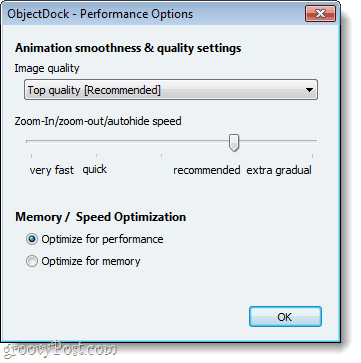
docklets
Min favoritt ting med ObjectDock erdocklets. Docklets er en rullegardinliste med den ukentlige prognosen, klokker, kalendere, websøk og til og med en lenke til Windows-startmenyen. Dessverre får du bare 6 dockletter, og tre Windows-dockletlinker - som for meg ikke egentlig er nok. Heldigvis er online-fellesskapet ganske nyttig og har laget et stort utvalg av tredjeparts dokkinger du kan laste ned og installere; ObjectDock anbefaler til og med å besøke WinCustomize.com for å laste ned mer.
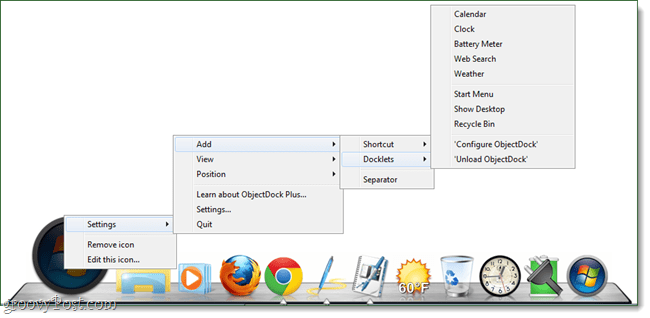
Værdockleten er uten tvil min favoritt, og jeg måtte bare dele et skjermbilde av det nedenfor:
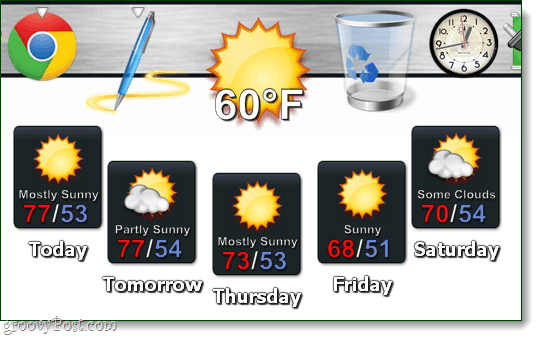
En av de viktigste kokkene mine med dockletter eranalog stil klokke. ObjectDock lar deg tilpasse huden for de fleste dokkinger, men selv om du skifter hud på klokken er den fortsatt like analog. Egentlig? Gi meg digital baby!
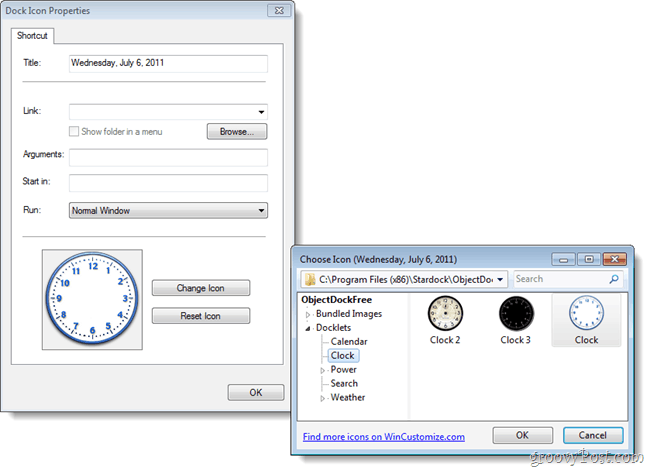
Som enhver nerdete, fant jeg en løsning for klokken, og ikke bare fortalte tredjeparts digital klokkedocklet klokkeslett og dato, den har en fungerende alarm og fullt tilpassbar font.

temaer
En siste groovy bit om ObjectDock som er verdtnevner er de forskjellige temaene. Hvis du ikke liker standard "Speedy" -temaet, er du ikke fast med det. Stardock inkluderte over et dusin forskjellige aksjetemaer, og det er hundrevis flere tilgjengelige på nettet. Men hvis du vil være virkelig kreativ, kan du lage din egen fra bunnen av, eller bruke en eksisterende mal.
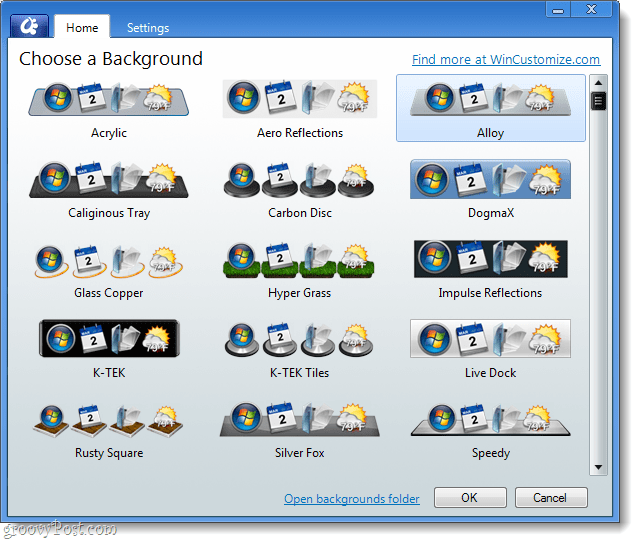
Hva er de eksakte forskjellene mellom betalte og gratis versjoner?
Stardock skisserer forskjellene ganske tydeligpå deres offisielle nedlastingsside. Generelt sett er ingen av de betalte funksjonene noe du faktisk trenger. De fleste av kjernefunksjonene er i gratisversjonen, så med mindre du ser noe nedenfor (eller du vil støtte DEV'ene som opprettet dette), bør du ha det bra med gratisversjonen.
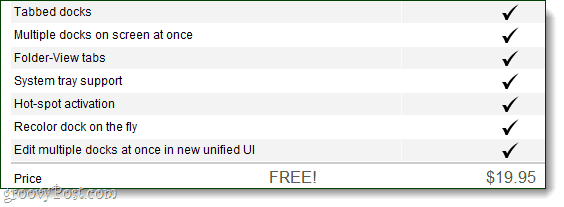
Konklusjon
ObjectDock er en solid erstatning på oppgavelinjen og jegse det som en oppgradering til RocketDock som jeg tidligere har installert på alle Windows 7-PCene mine, og nå som jeg bruker ObjectDock, tror jeg ikke at jeg kommer til RocketDock når som helst snart.
ObjectDock nedlastingsside









Legg igjen en kommentar